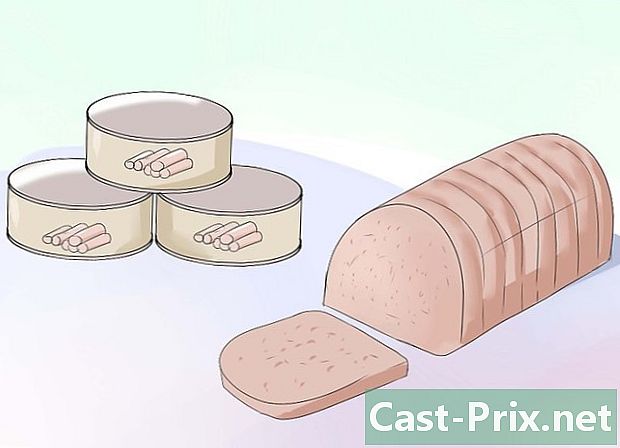Paano mag-skype nang libre
May -Akda:
Monica Porter
Petsa Ng Paglikha:
17 Marso. 2021
I -Update Ang Petsa:
27 Hunyo 2024

Nilalaman
- yugto
- Bahagi 1 I-install ang Skype
- Bahagi 2 Magdagdag ng mga contact
- Bahagi 3 Gumawa ng mga Call Skype
Maraming mga pagpipilian na nagbibigay-daan sa amin upang makagawa ng mga tawag sa video upang makipag-usap sa aming pamilya o mga kaibigan sa pamamagitan ng aming computer. Ang isa sa pinaka sikat at maaasahang pagpipilian ay ang Skype. Ang pinaka ginagamit na function ng Skype (tawag sa pagitan ng mga computer) ay libre at samakatuwid ay isa sa mga pinaka-epektibong paraan upang manatiling konektado sa iba. Upang magamit ang Skype, sundin ang mga simpleng hakbang sa ibaba.
yugto
Bahagi 1 I-install ang Skype
-

Pumunta sa website ng Skype. Ito ay medyo madali, ito ay skype.com.- Kung gumagamit ka ng isang tablet o mobile device tulad ng isang iPad o papagsiklabin, maaaring mas madaling pumunta sa tindahan, na kung saan ay ang App Store o ang Amazon Store. Maghanap para sa "Skype"
-

Mag-click sa link na "Kumuha ng Skype" sa tuktok na kanang sulok ng screen. Maaaring tanungin ka ng iyong computer kung nais mong i-download ang file ng pag-install. Mag-click sa "Oo".- Ang file na na-download sa isang karaniwang Windows computer ay bibigyan ng SkypeSetup.exe at dapat itong mga 1.5 Mb ang laki.
- Para sa isang Mac, ang nai-download na file ay magsisimula sa "Skype" at magtatapos sa ".dmg". Marahil ay magkakaroon ng mga numero sa pagitan, na nagpapahiwatig ng bilang ng na-update na bersyon ng Skype na na-download mo. Ngunit madalas na nagbabago ang mga bilang na ito.
- Para sa karamihan ng mga aparatong mobile, mag-click lamang sa "Kumuha" o "I-download" na link (depende sa iyong aparato) at dapat magsimulang mag-install ang programa (na nangangahulugang maaari mong laktawan ang mga sumusunod na hakbang).
-

Buksan ang nai-download na file at simulan ang pag-install.- Kung gumagamit ka ng Mac, i-double click ang nai-download na file. Lilitaw ang isang window na may mga icon na kumakatawan sa programa ng Skype at ang iyong folder ng Application. Ilipat ang icon ng Skype sa folder ng Aplikasyon upang makumpleto ang proseso ng pag-install.
- Kung gumagamit ka ng Windows, maaaring tatanungin ka kung nais mong hayaan ang programa na gumawa ng mga pagbabago sa iyong computer. Mag-click sa "Oo".
-

Kumpletuhin ang pag-install (kung kinakailangan). Kung gumagamit ka ng isang Mac o mobile device, ang hakbang na ito ay marahil hindi kinakailangan. Kung gumagamit ka ng Windows, kailangan mong gumawa ng ilang dagdag na mga hakbang.- Tatanungin ka ng Skype kung anong wika ang nais mong gamitin, dapat kang pumili ng isa (mula sa isang medyo malaking listahan ng mga posibilidad).
- Makakakita ka ng isang kahon na may pariralang "Run Skype kapag nagsimula ang computer" (ito ay nasa ilalim ng menu ng kagustuhan ng wika). Awtomatikong naka-check ang kahon, na nangangahulugang tatakbo ang Skype sa tuwing simulan mo ang iyong computer. Maaaring nais mong i-uncheck ang kahon ngayon, upang matukoy ang iyong sarili kung nais mong gumamit ng Skype.
- Mayroon ding pagpipilian na "Higit pang Mga Pagpipilian" na naka-highlight sa asul. Kung nag-click ka dito, maaari mong matukoy ang lokasyon ng iyong computer kung saan mai-install ang Skype at maaari mo ring piliin kung nais mo ang isang Skype icon sa desktop. Gawin ang iyong pagpipilian at mag-click sa "Jaccepte - Suivant".
- Maaaring hilingin sa iyo ng programa ng pag-install kung nais mo ring mai-install ang "Click to call". Ito ay isang programa na nakakahanap ng mga numero ng telepono sa mga web page at pinipili ang mga ito. Kung nag-click ka sa napiling numero, ang isang tawag sa telepono ay ilalagay sa Skype. Sa karamihan ng mga kaso, ang tawag na ito ay hindi magiging libre.
- Maaari ring tanungin ka ng installer kung nais mong i-configure ang Bing bilang default na search engine at MSN bilang default na home page. Kung ayaw mo, alisan ng tsek ang mga kahon sa kaliwang bahagi ng window. Matapos ang tanong na ito, dapat na magsimula ang pag-install ng Skype.
Bahagi 2 Magdagdag ng mga contact
-

Lumikha ng isang username at password. Kung bago ka sa Skype, maaari mo lamang i-type ang username at password na ginagamit mo sa iyong iba pang mga aparato. Kung bago ka, mag-click sa "Lumikha ng Account" sa unang screen na lilitaw pagkatapos ng pag-install / pagsisimula.- Kung kailangan mong lumikha ng isang bagong profile, dapat mong ipasok ang iyong pangalan at e-mail address.
-

Kumpirma ang mga contact na natagpuan ng Skype. Mahahanap ng Skype ang iyong mga contact sa pamamagitan ng account na ibinigay mo sa kanya. Kung lumilitaw ang isang listahan ng mga potensyal na kontak, maingat na suriin ang bawat pangalan upang hanapin ang mga taong maaari mong tawagan. -

Hanapin ang icon na "Magdagdag". Dapat mayroong isang icon na mukhang silweta ng isang tao na may isang sign na "+". Kung hindi mo ito mahanap, mayroon ding isang drop-down na menu na "Mga contact" sa tuktok ng window ng Skype. Ang isa sa mga pagpipilian na lilitaw muna ay "Magdagdag ng isang contact". Mag-click dito. -

Maghanap ng mga kaibigan o pamilya. Maaari kang maghanap para sa isang tao sa pamamagitan ng paggamit ng kanilang buong pangalan, ang kanilang pangalan ng gumagamit ng Skype, o ang kanilang rie address. Ipasok ang impormasyon at mag-click sa "Search Skype".- Kung naghahanap ka ng isang tao lamang sa pamamagitan ng paggamit ng kanyang pangalan, may posibilidad na makatagpo ka ng iba maliban sa iyong inaasahan. Tingnan ang kanyang profile bago idagdag ito.
- Kung nagkakaproblema ka sa pagkilala sa mga profile, makipag-ugnay sa tao sa ibang paraan at kumpirmahin sa kanila ang kanilang Skype na pangalan o ang kanilang email address. Ang tiyak na impormasyong ito ay dapat makatulong sa iyo na mahanap ito nang mas madali sa Skype
-

Mag-click sa "Idagdag sa Mga contact". Ang mga ito ay hindi idadagdag awtomatikong. Nagpadala ka lamang ng isang kahilingan na idadagdag sa iyong listahan ng contact at dapat nilang kumpirmahin. Pagkatapos ng kumpirmasyon, idaragdag ang contact.
Bahagi 3 Gumawa ng mga Call Skype
-

Buksan ang programa ng Skype. -

Ipasok ang iyong username at password. -

Hanapin ang taong nais mong makausap mula sa iyong listahan ng mga contact. Dapat mong makita ito sa pangunahing screen ng Skype. -

Mag-click sa pangalan na nais mong makipag-ugnay. Dapat mo na ngayong makita ang isang simbolo na mukhang isang video camera at isa pa na mukhang isang telepono. Gagawa ka ng isang video call kung nag-click ka sa camera at tumawag lamang sa audio kung nag-click sa telepono. Piliin ang pagpipilian na gusto mo at ilagay ang iyong tawag.- Maliwanag, ang lahat ng mga tawag mula sa Skype hanggang Skype (o mga tawag sa pagitan ng mga tablet o mga smartphone na gumagamit ng application ng Skype) at kung saan ay ginawa lamang sa Internet ay libre. Ito ang mga tawag na ginagawa mo sa mga landlines o mobile phone na nagbabayad.
-

Tapusin ang tawag kapag tapos ka na. Sa window ng tawag sa Skype, dapat mayroong isang pulang icon na may telepono na nakaharap pababa. Mag-click dito upang matapos ang tawag.